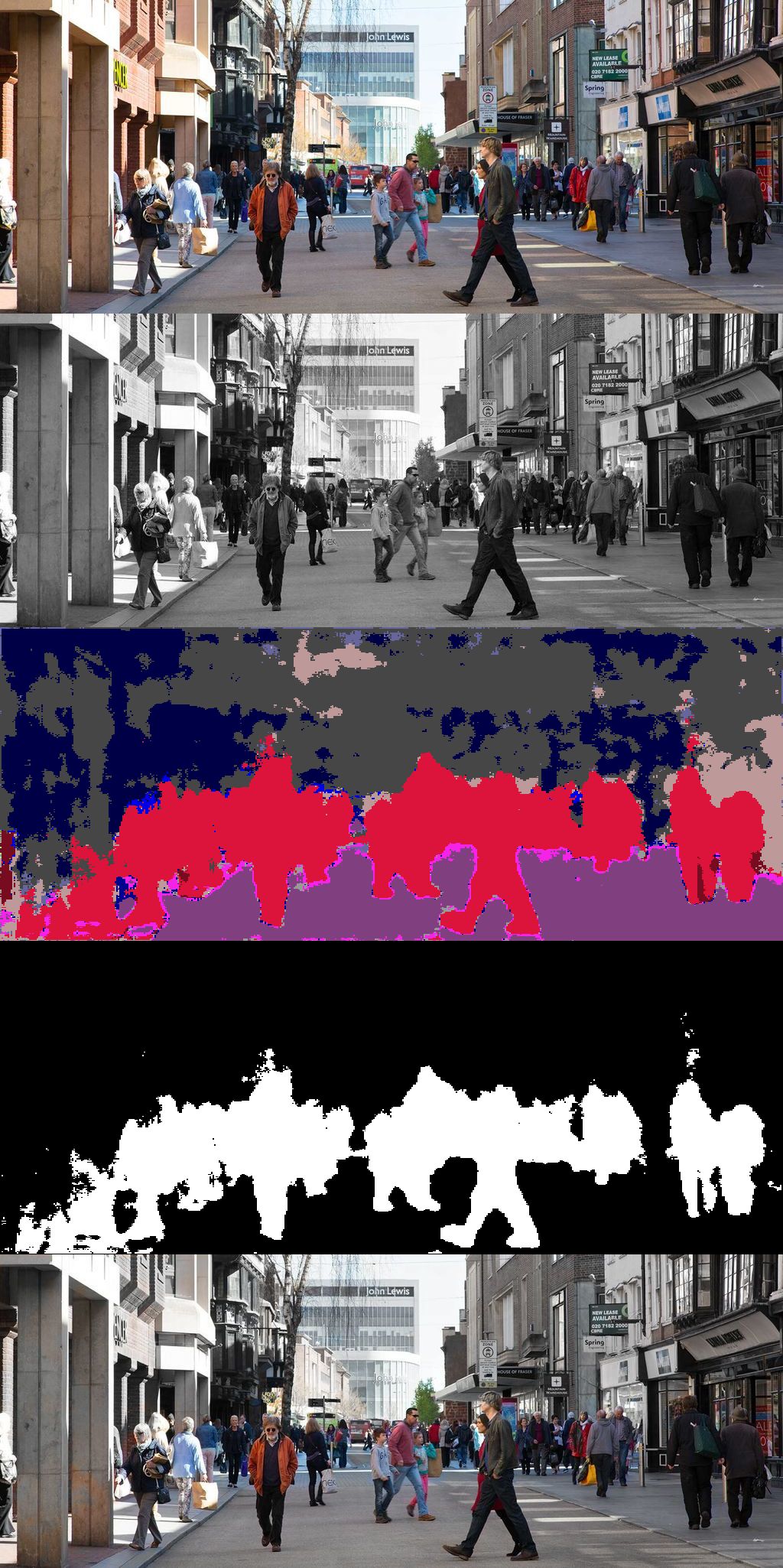 先前曾經
在 gimp 裡面採用遮罩機制 幫相片只保留主角的顏色。
遮罩疊圖不僅限用於著色。 凡是需要
「把一張圖的一部分疊到另一張底圖之上」 的動作都適用。
如果有很多張圖要用相同的方式處理,
改用 ImageMagick 指令會比用 gimp 快。
最麻煩的部分是: 每張圖的遮罩很難自動產生。 不過現在 AI 那麼厲害,
很快地就會出現各種類似
街道圖片 semantic segmentation 語義分割 的類神經網路,
到時候這篇所介紹的技巧就會很有用了:
我們要解說如何用 ImageMagick 命令列把一張原圖及它的語義分割成果圖轉換成局部著色的圖。
我已更新
範例圖檔, 裡面包含九張原圖 (orig/*) 跟九張語義分割成果圖
(result/*) 所以你不需要架設 docker 等等, 只要有安裝
ImageMagick 就可以跟著實作。
先前曾經
在 gimp 裡面採用遮罩機制 幫相片只保留主角的顏色。
遮罩疊圖不僅限用於著色。 凡是需要
「把一張圖的一部分疊到另一張底圖之上」 的動作都適用。
如果有很多張圖要用相同的方式處理,
改用 ImageMagick 指令會比用 gimp 快。
最麻煩的部分是: 每張圖的遮罩很難自動產生。 不過現在 AI 那麼厲害,
很快地就會出現各種類似
街道圖片 semantic segmentation 語義分割 的類神經網路,
到時候這篇所介紹的技巧就會很有用了:
我們要解說如何用 ImageMagick 命令列把一張原圖及它的語義分割成果圖轉換成局部著色的圖。
我已更新
範例圖檔, 裡面包含九張原圖 (orig/*) 跟九張語義分割成果圖
(result/*) 所以你不需要架設 docker 等等, 只要有安裝
ImageMagick 就可以跟著實作。
完整的 script 在
hilight.sh; 流程如右圖。 除了 「用深度學習產生語義分割成果圖」
之外, 只有三個步驟。 假設原圖叫做 orig.jpg、
語義分割成果圖叫做 semseg.jpg 。
第一步: 產生黑白版 (嚴格來講應該叫做灰階版):
convert orig.jpg -colorspace Gray gray.jpg
做第二步之前, 先做一點查詢跟小實驗。 根據
ENet 的原始碼, semseg.png 裡面應該只有 19 種顏色才對。
用 ImageMagick 的
histogram 統計功能 確認一下:
convert semseg.png -format %c histogram:info:-
如果出現超過 19 種顏色, 那有可能是 AI 的外包裝輸出程式有 bug (自首 orz)。
再來測試 ImageMagick 的 「選色著色」 功能:
convert -opaque 'rgb(220,20,60)' semseg.png test.png
這會把 semseg.png 裡面的所有 rgb(220,20,60)
顏色的部分都改塗上白色, 存成 test.png。
如果想要塗上綠色而不是白色, 可以在 -opaque 之前加上
-fill 'rgb(0,255,0)'。
所以完整的第二句長這樣:
convert semseg.png -fill white -opaque 'rgb(220,20,60)'
-fill black +opaque white mask.png。
意思是: 把代表 「人」 的紅色塗成白色,
再把 「除了白色之外的其他所有地方」 都塗成黑色 (+opaque white) ,
這就是我們需要的遮罩。 或是把 +opaque white 改成
+transparent white 也可以, 也就是
「除了白色之外的其他所有地方都塗成透明」
第三句則是: convert -composite gray.jpg orig.jpg
mask.png hilight.jpg 意思是: 以 gray.jpg 為底圖,
把 orig.jpg 截一小塊下來 (以 mask.png 決定截取範圍),
疊上去產生 hilight.jpg 就得到我們要的成果!
關於遮罩更進階的功能, 詳見 手冊。
呵呵, 這篇根本是 ImageMagick 教學文~~
那就順便說明一下前一篇的 九圖合併
是怎麼做的。 一開始是用 montage ?.jpg semseg-result.jpg
一個指令就搞定, 很方便。 但是後來發現這個指令無法指定合併圖的大小,
感覺不太實用。 於是改成手工合併:
for i in 1 2 3 ; do convert -resize x400 $i.jpg ../montage/$i.jpg ; done for i in 4 5 6 ; do convert -resize x359 $i.jpg ../montage/$i.jpg ; done for i in 7 8 9 ; do convert -resize x400 $i.jpg ../montage/$i.jpg ; done cd ../montage convert [123].jpg -background white -splice 20x0+0+0 -gravity Center +append -gravity SouthEast -splice 20x0+0+0 R1.jpg convert [456].jpg -background white -splice 20x0+0+0 -gravity Center +append -gravity SouthEast -splice 20x0+0+0 R2.jpg convert [789].jpg -background white -splice 20x0+0+0 -gravity Center +append -gravity SouthEast -splice 20x0+0+0 R3.jpg convert R[123].jpg -background white -splice 0x20+0+0 -gravity Center -append -gravity SouthEast -splice 0x20+0+0 final.jpg
前面三個 for 迴圈以三張圖為一組, 每一組調成相同的高度。 高度的數字是用工人智慧約略估算、 嘗試錯誤, 最終要讓每一組的 「三張寬度加總」 約略相同。 再來三句 +append 分別把每一組橫向合併, 前後及中間穿插空白。 最後一句 -append 把三長橫條圖上下合併, 前後及中間穿插空白。 這是從 這裡 學來的。
我愛 ImageMagick!
 大人問小孩: 「全世界的玩具隨便你挑? 這怎麼可能?
如果我要的玩具只有一個, 正好又被別人借走了呢?」
大人問小孩: 「全世界的玩具隨便你挑? 這怎麼可能?
如果我要的玩具只有一個, 正好又被別人借走了呢?」


沒有留言:
張貼留言
因為垃圾留言太多,現在改為審核後才發佈,請耐心等候一兩天。